Android 보안 잠금 화면을 우회하는 방법 (09.16.25)
휴대 전화가 잠겨있는 것은 당신에게 일어나고 싶지 않은 일입니다. 불행히도 우리가 아무리 조심스럽고 조심스럽게 행동해도 사고는 여전히 발생합니다. 그리고 우리는 인간으로서 우리의 잠금 Android 잠금 화면 비밀번호를 잊어 버리는 경향이 있습니다.
많은 사람들이 대신 Android 휴대 전화를 포기하고 새 휴대 전화로 교환하지만 일부는 추구 할 것입니다. 화면을 우회하는 방법을 찾습니다. 여기에 문제가 있습니다. 잠긴 Android 화면에 침입하는 것은 불가능하지 않습니다. 아래 나열된 방법으로 Android 기기의 보안을 해킹 할 수 있습니다.
1. 내 장치 찾기 웹 사이트를 사용하십시오.대부분의 Android 기기는 내 기기 찾기라는 Google의 기본 제공 서비스 덕분에 Android 보안을 우회 할 가능성이 더 높습니다. 참고로, 기기가 Android 8.0 이상에서 실행중인 경우이 방법이 작동하지 않습니다. Android 기기가 연결되어 있고 Google 계정에 로그인되어있는 한 컴퓨터 나 기기를 사용하여 내 기기 찾기 서비스에 액세스하세요. https://www.google.com/android/find 링크로 이동하여 잠금 옵션으로 이동합니다. 그러면 서비스에서 장치를 찾으려고 시도합니다.
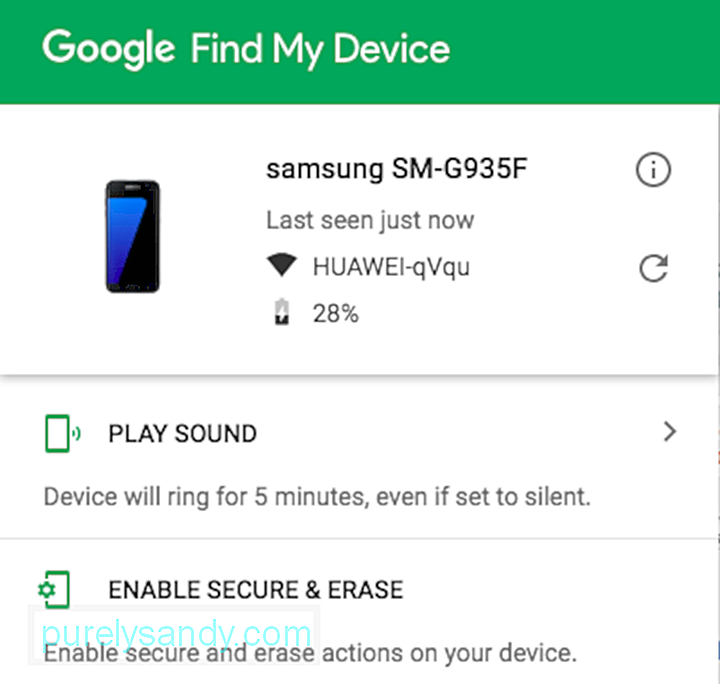
장치를 찾으면 새 암호를 입력하라는 메시지가 표시되며 결국 암호, PIN, 또는 잊은 패턴. 확인을 위해 새 비밀번호를 두 번 입력해야합니다. 마지막으로 잠금 버튼을 클릭합니다. 내 장치 찾기에서 장치를 찾는 데 문제가있는 경우 새로 고침 버튼을 여러 번 클릭합니다. 기기 이름 옆에 있어야합니다.
2. "패턴 분실"기능 사용을 고려하십시오.기기가 Android 4.4 이하 버전에서 실행되고 있습니까? 그렇다면 패턴 분실 기능을 사용해보십시오. 5 회마다 잠금 해제 시도에 실패했습니다. “30 초 후에 다시 시도하세요.”라는 메시지가 나타납니다. 화면에이 메시지가 표시되면 아래로 스크롤하여 패턴 분실 버튼을 탭합니다. 다음으로 Google 계정 세부 정보를 입력하십시오. 요청되는 세부 정보는 장치에 따라 다릅니다. 대부분의 경우 Google은 패턴을 바로 변경할 수 있도록 허용합니다. 그러나 때로는 새로운 잠금 해제 패턴이 포함 된 이메일을 보내드립니다.
3. 초기화가 작동해야합니다.Android 기기에 저장된 데이터를 잃어 버릴 염려가 없다면 초기화가 최선의 선택 일 수 있습니다. 하지만 대부분의 Android 기기에 출시 된 새로운 도난 방지 기능인 공장 초기화 보호 기능이 있기 때문에 Google 계정의 세부 정보를 알아야합니다.
이 방법의 경우 기기 제조업체와 모델에 따라 절차가 다릅니다. 그러나 대부분의 장치에서 첫 번째 단계는 장치를 완전히 끄는 것입니다. 화면이 검게 변하면 전원 및 볼륨 버튼을 동시에 길게 누릅니다. 그러면 Android의 부트 로더 메뉴로 이동합니다. 그런 다음 볼륨 낮추기 버튼을 사용하여 아래로 스크롤하여 복구 모드 옵션으로 이동하십시오. 선택하려면 전원 버튼을 누릅니다. 그런 다음 전원 버튼을 누른 상태에서 볼륨 크게 버튼을 한 번 누릅니다. 이제 기기가 복구 모드로 전환됩니다.
이제 기기가 복구 모드에 있으므로 다음으로 할 일은 볼륨 버튼을 사용하여 데이터 삭제 또는 초기화 옵션을 강조 표시하는 것입니다. 전원 버튼을 사용하여 선택합니다. 장치가 재설정이 완료 될 때까지 기다리십시오. 완료되면 전원 버튼을 다시 사용하여 지금 시스템 재부팅 옵션을 선택하십시오. 끝났습니다! 더 이상 장치에서 잠기지 않습니다. 최신 Android 버전 인 경우 기기와 연결된 Google 계정 세부 정보를 사용하여 로그인하라는 메시지가 표시됩니다.
4. 우회하려는 타사 잠금 화면 인 경우 안전 모드로 들어가십시오.기기에서 타사 잠금 화면을 사용 중이고이를 우회하려는 경우 우회하는 가장 좋은 방법은 다음으로 들어가는 것입니다. 안전 모드.
대부분의 Android 기기의 경우 잠금 화면에서 전원 메뉴를 연 다음 전원 끄기 옵션을 길게 눌러 안전 모드로 들어갈 수 있습니다. 안전 모드로 들어갈 것인지 묻는 메시지가 표시되면 확인 버튼을 눌러 프로세스가 완료 될 때까지 기다리십시오. 그 후에는 타사 잠금 화면 앱이 그 동안 비활성화됩니다. 타사 잠금 화면을 비활성화 한 상태에서 잠금 화면 앱의 데이터를 지우거나 완전히 제거합니다. 안전 모드를 종료하려면 장치를 재부팅하십시오. 기기가 켜지면 잠금 화면 앱이 더 이상 존재하지 않습니다.
5. 잠금 화면의 UI 충돌.Android 5.0 ~ 5.1.1에서 실행되는 기기의 경우 비밀번호 잠금 화면을 우회하는 가장 좋은 방법은 잠금 화면 자체의 UI를 충돌시키는 것입니다. 이 방법은 다른 잠금 화면 조합에서는 작동하지 않습니다.

잠금 화면에서 긴급 전화 옵션을 누릅니다. 그런 다음 다이얼러 인터페이스를 사용하여 10 개의 별표를 입력합니다. 필드를 두 번 탭하여 입력 한 텍스트를 강조 표시 한 다음 복사를 선택합니다. 입력 한 문자 수를 두 배로 늘리려면 동일한 필드에 붙여 넣으십시오. 두 번 탭해도 필드가 더 이상 강조 표시되지 않을 때까지 복사 및 붙여 넣기의 전체 과정을 반복합니다.
이 시점에서 잠금 화면으로 이동합니다. 화면의 바로 가기를 눌러 카메라를 시작합니다. 알림 창을 아래로 슬라이드하고 설정 아이콘을 누릅니다. 그런 다음 암호를 입력하라는 메시지가 표시됩니다. 텍스트 필드를 길게 누르고 붙여 넣기를 선택합니다. 모든 캐릭터로 인해 잠금 화면이 중단되어 기기의 인터페이스에 액세스 할 수있을 때까지이 과정을 몇 번 반복합니다.
최종 생각잠금 화면 비밀번호를 잊어 버리면 특히 Android 기기를 즉시 사용해야하는 경우 매우 실망 스러울 수 있습니다. 하지만 이런 상황에 휘말 렸을 때 신청할 수있는 방법이 있다는 것을 이미 알고 있으므로 더 이상 걱정할 필요가 없습니다. 민감하고 책임감 만 있으면됩니다. 위의 방법을 사용하여 다른 사람의 허가없이 다른 사람의 Android 기기에 침입해서는 안됩니다.
Android 기기에 다른 보안 계층을 추가하려는 경우에만 다음 사항을 확인하는 것이 좋습니다. Android 청소 도구가 제공해야합니다. 이 앱은 Android 기기의 성능을 최상으로 유지하는 것으로 알려져 있지만 조만간 개발자가 업데이트를 출시하여 기기 보안을 개선하고 신원 도용을 방지 할 것입니다.
YouTube 비디오: Android 보안 잠금 화면을 우회하는 방법
09, 2025

